如何用HTML代码点击图片进入链接,实现图片超链接功能
一、HTML图片超链接的基本语法
在HTML中,图片超链接的基本语法非常简单。我们使用``标签来创建一个超链接,并在其中嵌套``标签来插入图片。具体代码如下:
<a href="目标链接地址">
<img src="图片路径" alt="图片描述">
</a>
其中,`href`属性用于指定点击图片后跳转的链接地址,`src`属性用于指定图片的路径,`alt`属性则用于为图片提供替代文本,当图片无法显示时,这段文本将会显示出来。
二、图片超链接的样式与优化
在实际应用中,我们可能需要对图片的尺寸和对齐方式进行控制。可以通过在``标签中添加`width`和`height`属性来设置图片的宽度和高度,或者使用CSS来控制图片的样式。:
<a href="目标链接地址">
<img src="图片路径" alt="图片描述" width="300" height="200" style="display: block; margin: 0 auto;">
</a>
上述代码将图片的宽度设置为300像素,高度设置为200像素,并通过CSS使图片居中显示。
为了提升用户体验,我们还可以为图片超链接添加边框和鼠标悬停效果。可以通过CSS来实现这些效果。:
<style>
a img {
border: 2px solid #000;
transition: border-color 0.3s ease;
}
a:hover img {
border-color: #ff0000;
}
</style>
<a href="目标链接地址">
<img src="图片路径" alt="图片描述">
</a>
上述代码为图片添加了2像素的黑色边框,并在鼠标悬停时将边框颜色变为红色,从而增强了用户的交互体验。
三、图片超链接的SEO优化
在网页设计中,图片超链接不仅需要考虑视觉效果,还需要进行SEO优化,以提高网页在搜索引擎中的排名。以下是一些优化建议:
`alt`属性不仅用于图片无法显示时的替代文本,还可以帮助搜索引擎理解图片的内容。因此,建议为每张图片添加描述性的`alt`文本,:
<a href="目标链接地址">
<img src="图片路径" alt="描述性文本,如'点击查看产品详情'">
</a>
图片的文件名也应具有描述性,避免使用无意义的名称如`image1.jpg`。,可以使用`product-detail.jpg`这样的文件名,以便搜索引擎更好地理解图片内容。
为了提升网页加载速度,建议使用适当的图片格式(如JPEG、PNG)并进行压缩。较快的加载速度有助于提升用户体验和SEO排名。
通过以上方法,我们可以轻松实现HTML图片超链接功能,并通过样式优化和SEO优化提升网页的用户体验和搜索引擎排名。希望本文的内容对您有所帮助。